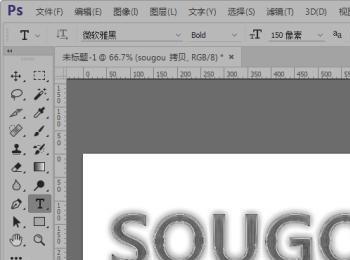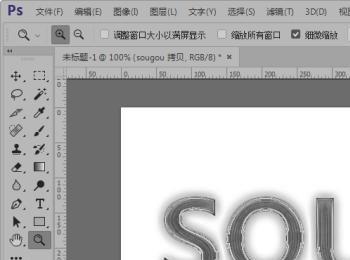如何制作厚重质感文字效果呢?下面,就让小编给大家介绍一下吧。

操作方法
-
01
首先,我们需要打开我们电脑的ps软件(鼠标左键双击桌面上的ps快捷方式或者是鼠标右键再选择打开都是可以的)。
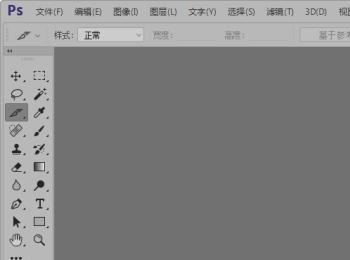
-
02
打开ps软件之后,我们新建一个画布(选择文件-新建或者是快捷键Ctrl+N都是可以的),小编就新建了一个800*400的画布给大家做示范。
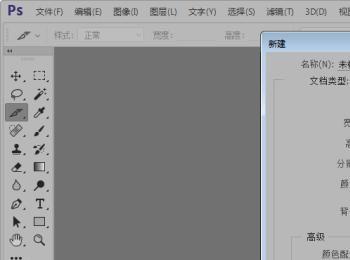
-
03
选择文字工具,输入文字;然后,栅格化文字图层。


-
04
按住Ctrl键点击文字图层缩略图调出选区;然后,羽化选区6像素。

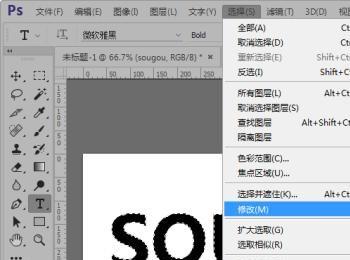
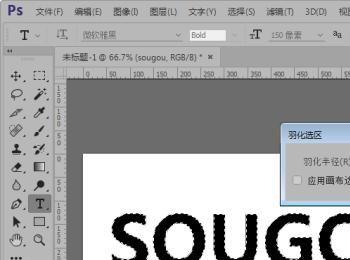
-
05
接着,平滑选区,设置取样半径6像素。
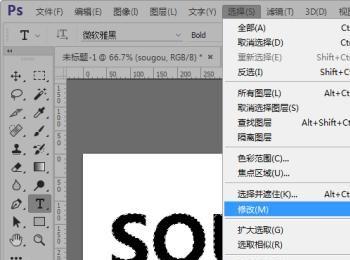

-
06
执行滤镜-风格化-查找边缘命令。

-
07
下面,羽化选区6像素四次,平滑选区6像素一次。
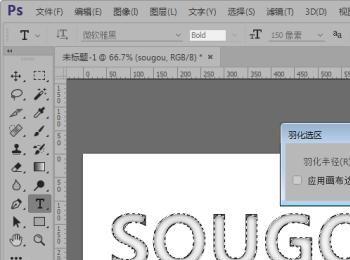

-
08
从滤镜库里面找到“风格化”里面的“照亮边缘”,选择并设置如图所示参数。
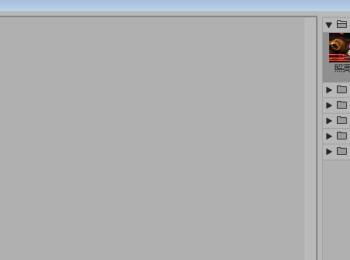
-
09
下面,羽化选区6像素三次,平滑选区6像素一次。
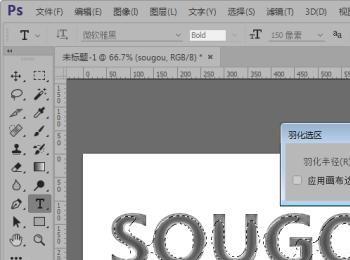
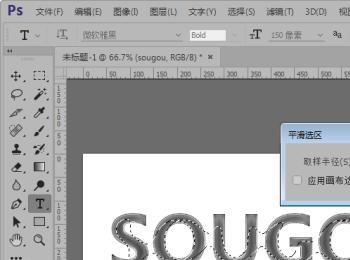
-
10
执行滤镜-风格化-查找边缘命令。

-
11
从滤镜库里面找到“风格化”里面的“照亮边缘”,选择并设置如图所示参数。
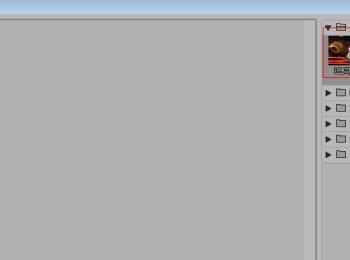
-
12
复制文字图层,然后添加高斯模糊滤镜效果,参数如图。



-
13
调整图层顺序;选择图层sougou 拷贝,执行滤镜-风格化-查找边缘命令。
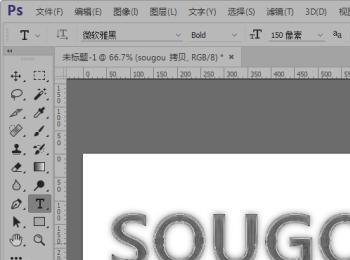

-
14
这样,我们就制作好了厚重质感文字效果,如图。